映像の色を補正:カラーコレクション
動画編集において映像の色を違和感がないように正しく補正する作業のことをカラーコレクションと言います。
■PowerDirectorでカラーコレクションを行う方法
①色を補正したい映像素材を選択
②『補正/強調』をクリックして各種パラメータを調整
![]() 製品版PowerDirectorに対応:365なら映像ノイズ削除機能が使用可能
製品版PowerDirectorに対応:365なら映像ノイズ削除機能が使用可能
PowerDirectorで色調補正機能を使って映像の色を正すカラーコレクションのやり方を解説しています。
※映像ノイズ削除を使用する場合はPowerDirector 365推奨
カラーコレクションってなんぞ?

映像の色を正しく補正する作業のことをカラーコレクションと言います。
暗い映像を明るくしたり
全体のシーンで違和感がでないように色調を統一したり変化させたりする、といった感じです。
PowerDirectorは、プロ向けのソフトほどの本格的な補正はできませんが簡易的に使える機能は一通り揃っていますので
ある程度撮影の段階でイメージに近い映像が撮れていれば十分カラーコレクションを行う事が可能です。
PowerDirectorの色調補正機能
PowerDirectorで行うことができる色調補正機能について解説いたします。
まず、色調補正機能を使うには、動画素材を選択した状態で『補正/強調』をクリックします。
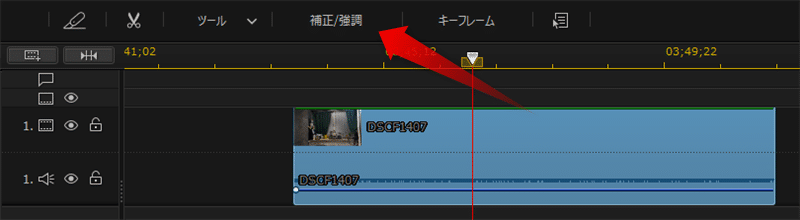
すると機能画面が表示されますので必要な補正に応じて各パラメータを調整していきます。
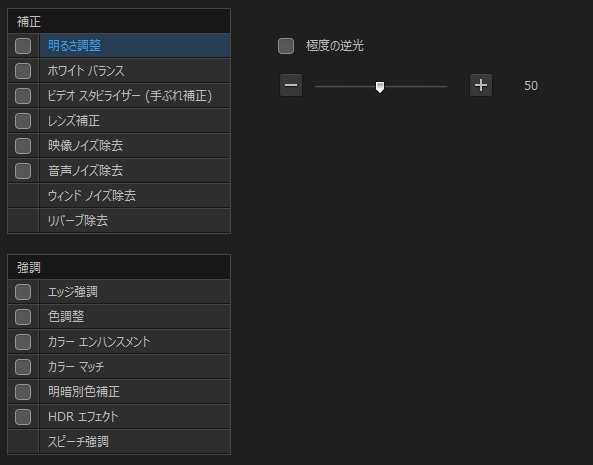
補正機能
補正機能の各種パラメータでは
明るさやホワイトバランス、手ブレといった撮影の段階で調整が甘かった部分を補正することができます。
明るさ調整
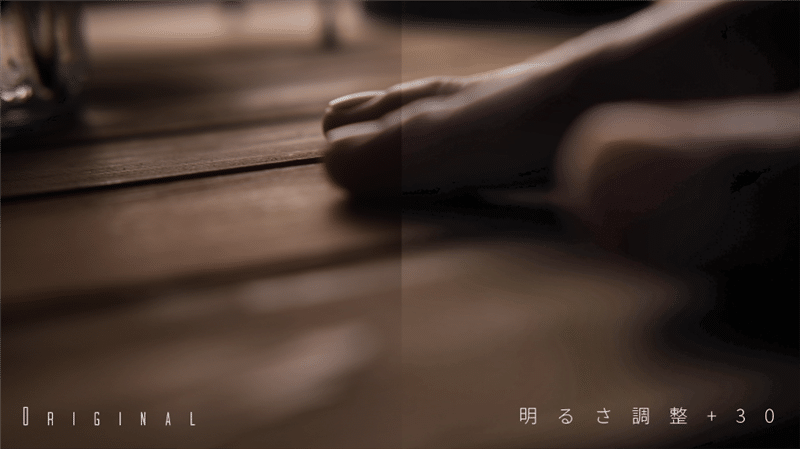
映像の明るさを全体で引き上げる項目です。
+の値を大きくするほど映像全体が明るくなります。
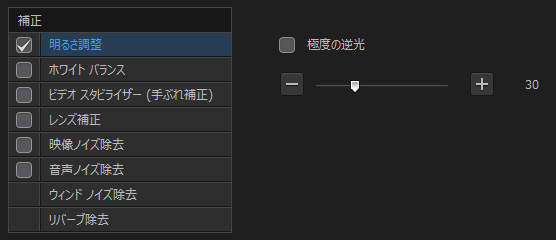
当たり前ですが黒とび(暗すぎてグラデーションがなく黒く潰れている部分)している部分や
それに近い暗部の色は、+の値を大きくするほど映像が劣化しやすいので注意が必要です。

ホワイトバランス
ホワイトバランスの項目では、撮影後の映像の色調を調整することができます。
※撮影時にしっかり調節しておいて、編集時に微調整するくらいがおすすめです
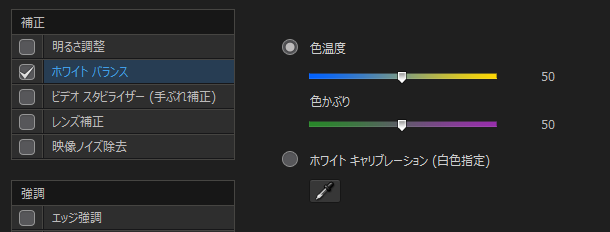
色温度:色温度を下げることで寒色系(青み)が強くなり、色温度を上げることで暖色系(赤み)が強くなります。
色かぶり:数値をさげることで緑が強くなり、数値を上げることで紫が強くなります。
ホワイトキャリブレーション(白色指定):映像の中の本来白である部分をクリックすることで自動的にホワイトバランスを調整してくれます。
少し青みを足したいといった調整したい方向性が明確な場合は色温度と色かぶりのスライダーで調整できますが
方向性が不明確な場合は、ホワイトキャリブレーションで調整するのが簡単でお手軽です。
そしてホワイトバランスの1作例ですが
ここに夕日の色調を残して撮影された映像があります。
この映像を『シーンによる色調を統一するために夕日の色調の赤みを抑えたい』となった場合は
ホワイトバランスで色温度を下げることで赤みを抑えることができます。

ホワイトバランス:色温度 30
しかしながら夕日そのものが持つ光の強さも、ホワイトバランスを調整することで若干弱くなっている気がしますので
撮影の段階で赤みを抑えるホワイトバランスにして撮影をしておいたほうが良い映像になっていた気がします。

ビデオスタビライザー(手ブレ補正)
ビデオスタビライザーの項目では、映像の手ブレを軽減させることができます。
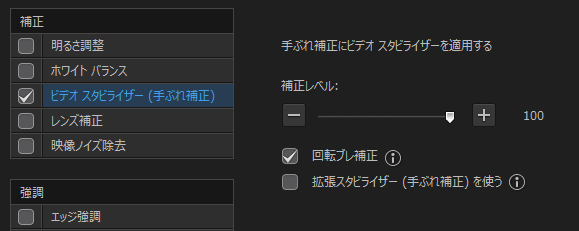
とはいっても、補正レベルを高くするほど映像が拡大されてしまうので
できるだけこの補正に頼らないようにスタビライザーの機材を用意するなどして撮影の段階で手ブレを出さないようにしておきましょう。
映像ノイズ除去

![]() 製品版PowerDirector 365:サブスクに対応
製品版PowerDirector 365:サブスクに対応
サブスクプランでは『映像ノイズ除去機能』が使用可能です。
※多分サブスク用の機能だと思いますが全機能がサブスク用なのかは自信がありません。
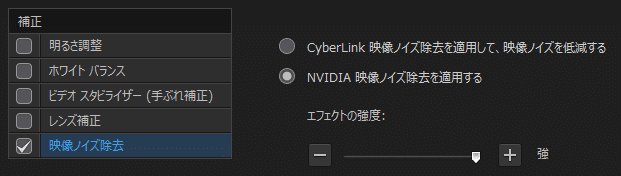
映像ノイズを適用することで、暗部や明部にでがちな映像ノイズを軽減することができます。
※映像ノイズの除去レベルは、Cyberlink 映像ノイズ除去よりもNVIDIA映像ノイズのほうが強いです。


(左)オリジナル (右)NVIDIA映像ノイズ強
ただし、NVIDIA映像ノイズ除去の機能は、Windows 11/10、8 GB の RAM、NVIDIA Broadcast に対応する GPU が必要になります。

また副産物的な効果ですが
映像ノイズを除去することで肌の質感がマットになり美肌に見える効果も生まれます。
※ただしノイズ除去を強めるほど肌の質感は損なわれますので、自然に美肌を盛りたい場合はNVIDIA映像ノイズ(弱)かCyberlink 映像ノイズ除去を使用しましょう


(左)オリジナル (右)NVIDIA映像ノイズ強
強調機能
強調機能では、明るさを輝度や露出、ハイライト、シャドウといった細かい項目から色調の調整ができたりします。
カラーコレクションを行う際に便利な機能が揃っていますが、映像が不自然にならないように注意して行ってください。
エッジ強調

エッジ強調では、解像度のアップスケーリング(TrueTheater HD) が行われ画質の改善が見込まれます。
※アップスケーリング強度は標準画質(480)をHD画質(720)程度
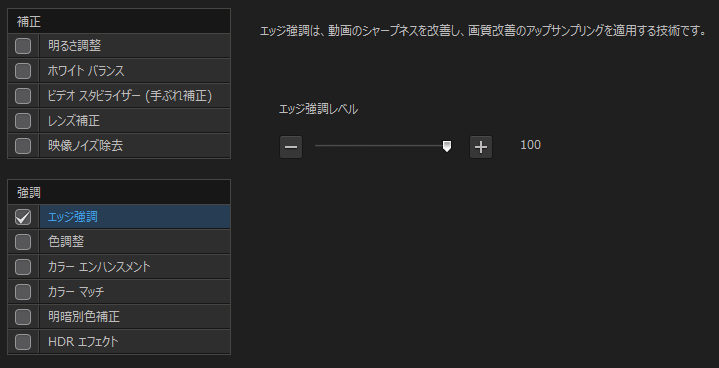
エッジ強調レベルを上げることで強度をあげることができますが
映像全体のコントラストも強くなりますので強度調整にはご注意ください。
色調整
色調整では、合計9種類の項目から映像の色を調節することができます。
映像の色だけでなく明るさも複数の項目(露出、輝度、コントラスト、シャドウ等)から調節できるので
『補正』の『明るさ調節』で明るさを調節するよりも繊細な調整が可能です。
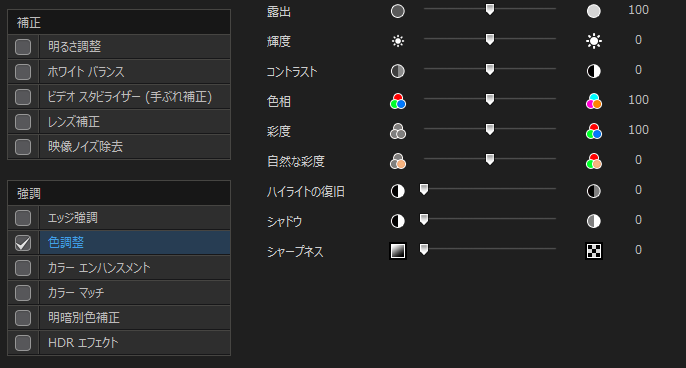
露出:映像の光量を調整することで自然に明るさが調整されます。100以下で暗く、100以上で明るくなります。
輝度:輝度を調整します。かなり強めに映像が調整されるので強度にはご注意ください。
コントラスト:コントラストが調整され強度が強いほど明部と暗部の差が大きくなります。
色相:色調を変更します。不自然になりやすいパラメータなので調整にはご注意ください。基本的には未調整でOKです。
彩度:映像全体の彩度を調整します。100以下では白黒に、100以上では色が鮮やかになります。
自然な彩度:彩度のパラメータと異なり鮮やかでない色の彩度の強度を調節します。
ハイライトの復旧:白飛びしているような明るい部分だけを暗くすることができるパラメータです。


(左)0 (右)100
シャドウ:映像の暗い部分だけを明るくすることができるパラメータです。

シャープネス:映像をシャープにするパラメータです。

(左)0 (右)200
個人的にはこの色調整の項目で映像の色を補正するのがおすすめです。
ただし、補正を掛けすぎると映像の色が劣化してしまうのでご注意ください。

※映像のコントラストが強すぎる(暗部と明部の差が激しい映像)と目が疲れるのでやりすぎにご注意ください。
カラーエンハンスメント

肌の色を変えずにその他の色を鮮やかにするパラメータです。
彩度を調節するよりも自然に映像の色を鮮やかにすることができます。
肌の色があまり変わらないのでとてもおすすめです。

総括:PowerDirectorで映像の色を補正する方法を解説|カラーコレクション
というわけでいかがでしたでしょうか。
PowerDirectorではそこまで本格的に補正することはできませんが
ある程度撮影の段階でイメージに近い映像が撮れていれば十分綺麗に補正できると思います。
映像が違和感なく自然に見えるようにバランス良く行うのがいいかなと思います。
色補正が綺麗にできていれば、あとはカラーグレーディングでお好みの色をつけて装飾していってみてください。
